Opis ten przedstawia
jak można skonfigurować modem 3G, który nie widzi czy też niepoprawnie rozpoznaje tablet i nie możemy uzyskać intenetu na tablecie.
Metoda ma za zadanie
pewną zmianę wirtualnego CD-ROMu na modemie, który nierzadko jest przyczyną problemów z poprawnym rozpoznawaniem przez system Android naszego modemu.
Na forum jest już kilka sposobów jak poradzić sobie z modemem, który nasz tablet nie obsługuje albo poprawie nie wykrywa.
W tabletach, które poprawie wykrywają modem
punkt APN tworzy się w następujący sposób:
Konfiguracja APN w tablecie
Jednak w przypadku, kiedy ww. opis nie daje pozytywnych rezultatów na stworzenie poprawnego punkt APN oznacza, że jest problem z modemem.
Ta instrukcja przeznaczona jest dla modemów, które z różnych przyczyn nie działają i opisuje działanie, które przy drobnej zmianie na modemie może rozwiązać problem z niewykrywanym prawidłowo modemem w tablecie. Należy zaznaczyć, że rozwiązanie to nie ma 100% skuteczności i może się zdarzyć, że jednak nie zadziała.
Na forum są też dwa inne opisy przedstawiające ręczny
sposób na internet z modemem w tablecie
oraz inna
metoda wykorzystująca menedżery połączeń.
Jednak one wymagają już też pewnych działań bardziej zaawansowanych na tablecie dlatego też można spróbować zmienić ustawienia tylko na modemie.
START
Ten opis należy stosować wtedy, gdy jest brak działania internetu spowodowany np. poprzez komunikat:
Transmisja danych została zablokowana.
Karta SIM nie może mieć założonego kodu PIN.
1. Należy zainstalować modem na komputerze tak, aby działał prawidłowo przy jego wykorzystaniu internet.
2. Pobieramy aplikację
Top_NetInfo jest ona dostępna na stronie bez-kabli.pl.
3. W programie TNI konfigurujemy połączeniu z internetem i sprawdzamy czy działa.
4. Wybieramy
Ustawienia, Konfiguracja AT i PIN, następnie zaznaczamy
Komunikacja AT i klikamy Komendy AT.
Fotkę zostawiam na serwerze forum, aby nie zginęła gdzieś na zewnętrznych serwerach hostujących grafiki.
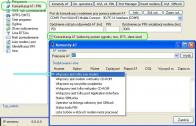
5. Klikamy na
Huawei i z rozwijanej listy wybieramy
Włączony jest tylko sam modem. Wyświetli się informacja z wysłanymi komendami do modemu. Zamykamy okno oraz zamykamy program i wyjmujemy modem z USB.
6. Podłączamy ponownie modem do USB. Może być on wykryty na innych portach COM niż wcześniej.
7. Ponownie włączamy program TNI. Klikamy ponownie
Ustawienia, Komunikacja AT i PIN. Z rozwijanej listy
Port komunikacji wybieramy nasz modem na nowym porcie (będzie kilka urządzeń na liście, wybieramy
HUAWEI Mobile Connect 3G PC UI Interface lub ten, który będzie odpowiadał na komendy).
8. Ponownie wybieramy
Komendy AT, Huawei, ale tym razem klikamy
Włączony jest modem i wirtualny CD-ROM. Tak samo pojawia się okno z komunikatami odpowiedzi modemu na komendy (komunikaty powinny zawierać informacje OK).
9. Wyłączamy program TNI, wyjmujemy modem z USB oraz podłączamy do tabletu.
10. Od teraz modem powinien już poprawnie być widziany przez tablet i możemy już stworzyć punkt dostępowy APN. Jednak ten zabieg
nie zawsze skutkuje i rozwiązuje problem, na 100%, więc jeśli nie będzie on pomocny można wrócić do ustawień fabrycznych w modemie i spróbować dodać modem poprzez metody, które na samym początku podałem, a które pomagają skonfigurować nieobsługiwany modem w tablecie.